Windows « oublie » parfois que vous disposez d'un compte utilisateur et en utilise un temporaire à la place. Voici comment récupérer à nouveau votre ancien compte.
Se connecter à votre ordinateur Windows pour quelque chose d'important et constater que vous êtes connecté avec un profil temporaire peut être une expérience frustrante. Cela peut perturber votre flux de travail et vous laisser vous demander ce qui ne va pas.
Ci-dessous, nous explorons les causes de la connexion de Windows avec un profil temporaire et vous proposons une gamme de correctifs pratiques pour résoudre ce problème.
Pourquoi Windows vous connecte-t-il avec un profil temporaire?
Si Windows vous connecte avec un profil temporaire, cela indique généralement un problème avec votre profil utilisateur. Voici quelques raisons courantes pour lesquelles ce problème se produit:
- Votre profil utilisateur peut être corrompu ou incohérent, entraînant un dysfonctionnement.
- Un espace libre insuffisant sur votre lecteur système (généralement C :) peut empêcher Windows de charger votre profil utilisateur.
- Des problèmes au sein de l'Éditeur du Registre peuvent perturber le fonctionnement normal du service de profil utilisateur, entraînant cette erreur.
- Si vous utilisez un programme de sécurité tiers, il peut signaler une menace potentielle au sein de votre profil utilisateur, bloquant temporairement l'accès. Parfois, ces programmes limitent par erreur l’accès aux fichiers de profil utilisateur, entraînant des problèmes de chargement de profil.
- Votre système lui-même peut présenter des corruptions ou des incohérences qui entravent son bon fonctionnement.
Maintenant que vous connaissez les causes courantes, explorons les méthodes de dépannage qui peuvent aider à résoudre ce problème, quelle que soit sa source.
1. Appliquer un correctif de registre
L'Éditeur du Registre de Windows stocke divers paramètres et configurations pour les profils utilisateur. Si les entrées de registre liées à votre profil sont corrompues ou modifiées, le service de profil utilisateur (qui est responsable du chargement des profils utilisateur et des paramètres pendant le processus de connexion) peut ne pas charger votre profil car destiné.
Ainsi, la première chose que nous recommandons de faire face à ce problème est d’appliquer un correctif de registre. Pour procéder à cette méthode, vous devez disposer d'un accès administratif au système. Si le profil temporaire avec lequel Windows vous a connecté ne dispose pas d'un accès administratif au système, vous devez d'abord modifier cette configuration.
Rendez-vous simplement sur l'application Paramètres et accédez à Comptes > Famille et autres utilisateurs. Développez la liste déroulante du profil actuel et cliquez sur le Changer le type de compte bouton. Dans l'invite suivante, développez la liste déroulante Type de compte et choisissez Administrateur.
Une fois cela fait, créer une sauvegarde du registre. Ceci est essentiel avant de modifier les paramètres de l’Éditeur du Registre, juste pour être sûr.
Après avoir créé une sauvegarde de registre, suivez ces étapes :
- appuie sur le Gagner + R. clés ensemble pour ouvrir Run.
- Tapez "cmd" dans Exécuter et cliquez sur Ctrl + Changement + Entrer clés ensemble pour lancer l’invite de commande en tant qu’administrateur.
- Cliquez sur Oui dans l'invite suivante.
- Maintenant, tapez la commande suivante dans l'invite de commande et cliquez sur Entrer.
whoami/user
- Vous devriez maintenant avoir un identifiant de sécurité (SID) pour votre compte actuel. Copiez ceci dans un endroit sûr.
Maintenant, ouvrez à nouveau Exécuter. Une fois ouvert:
- Tapez "regedit" et cliquez Entrer.
- Frapper Oui dans l'invite UAC.
- Dans le registre, accédez à l'emplacement ci-dessous:
HKEY_LOCAL_MACHINE\SOFTWARE\Microsoft\WindowsNT\CurrentVersion\ProfileList
- Dans la clé ProfileList, recherchez la clé SID que vous avez notée précédemment. Si la clé SID n’est pas associée à .bak, double-cliquez dessus.
- Faites un clic droit sur le ProfilImagePath valoriser et choisir Modifier dans le menu contextuel.
- Remplacez les données de valeur par le chemin utilisateur de votre profil actuel. Vous pouvez le vérifier dans l'explorateur de fichiers.
- Cliquez sur D'ACCORD pour enregistrer les modifications. Dans la même fenêtre, assurez-vous également que les données d'état ont une valeur DWORD de 0.
- Si la clé SID comporte un .bak à la fin, faites un clic droit sur la clé et choisissez Renommer dans le menu contextuel.
- Supprimez .bak à la fin et suivez les étapes 10 à 12 mentionnées ci-dessus pour cette clé.
- Si votre éditeur de registre dispose de deux clés (une avec .bak et une sans), supprimez celle sans .bak et suivez les étapes 13 à 14 pour la clé avec .bak.
Enfin, fermez l'Éditeur du Registre et redémarrez votre ordinateur. Espérons qu'au redémarrage, vous serez connecté avec succès avec votre profil d'utilisateur ciblé.
2. Réparez toute corruption dans votre compte utilisateur
Si le correctif de l'Éditeur du Registre n'a pas aidé, la prochaine chose que vous devriez essayer est de résoudre tous les problèmes au sein du compte utilisateur qui pourraient contribuer au problème.
Il existe plusieurs façons de réparer un compte utilisateur corrompu, mais vous trouverez ci-dessous quelques conseils les plus efficaces que vous pouvez essayer pour résoudre le problème. Pour commencer, lancez le système avec le mode sans échec. Une fois que vous êtes en mode sans échec, essayez ces solutions :
- Effectuer une analyse SFC: Le profil utilisateur est peut-être confronté à une erreur de corruption qui l'empêche de fonctionner correctement. Le moyen le plus simple d'identifier et de résoudre de tels problèmes de corruption est de exécuter une analyse SFC. Le vérificateur de fichiers système, comme son nom l’indique, analyse les fichiers critiques de votre système à la recherche de problèmes. Si un fichier problématique est détecté, il le remplacera par son homologue mis en cache plus sain.
- Redémarrez les services essentiels: Nous vous recommandons également de redémarrer le service de profil utilisateur, ce qui résoudra tous les problèmes susceptibles d'empêcher le service de fonctionner correctement. Pour cela, ouvrez Exécuter, tapez « services.msc » et cliquez sur Entrer. Dans la fenêtre suivante, recherchez le service de profil utilisateur, faites un clic droit dessus et choisissez Redémarrage. Pendant que vous y êtes, nous vous recommandons également de désactiver les services Windows Defender Advanced Threat Protection et Microsoft Defender Antivirus.
- Désactivez votre antivirus: Comme mentionné précédemment, votre programme de sécurité peut interférer avec le chargement correct de votre profil utilisateur, provoquant le problème. Pour résoudre ce problème, désactivez temporairement votre programme de sécurité et vérifiez si le profil utilisateur se charge.
- Effectuer une restauration du système: Le problème a-t-il commencé à se produire après avoir apporté une certaine modification au système? Si c'est le cas, vous pouvez utilisez l'utilitaire de restauration du système pour ramener le système à un état antérieur où le problème n'était pas présent.
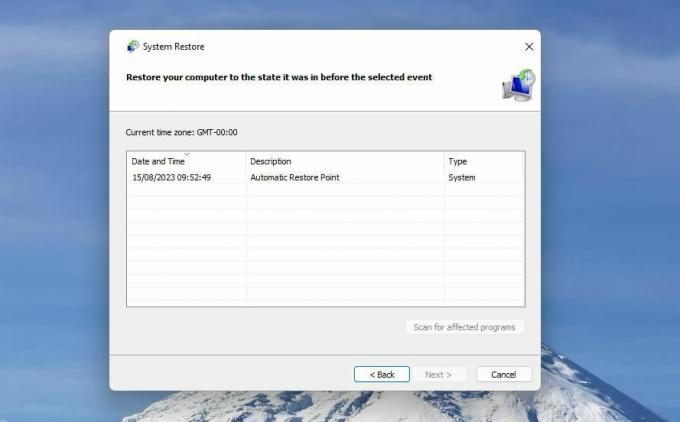
3. Créer temporairement un nouveau compte utilisateur
Si aucune des méthodes ne s'est avérée efficace, nous vous recommandons de contacter l'équipe d'assistance officielle de Microsoft avec une description du problème. Ils peuvent aider à identifier la cause exacte et à proposer une solution correspondante.
Gardez à l'esprit que ce processus peut prendre un certain temps. En attendant, réfléchissez créer un nouveau compte utilisateur sous Windows pour garantir que votre travail ne soit pas perturbé.
Récupérez l'accès à votre compte utilisateur Windows
Ne pas pouvoir accéder à votre compte principal et gérer un profil utilisateur temporaire peut être frustrant. Espérons que les solutions que nous avons répertoriées ci-dessus dans ce guide vous aideront à résoudre le problème une fois pour toutes. Une fois que vous avez retrouvé l'accès à votre compte utilisateur, il est conseillé de conserver régulièrement des sauvegardes de vos données et paramètres importants pour éviter tout inconvénient futur.


